TTEP.CN > 故障 >
win7如何设置电脑定时关机技巧 win7系统设置定时关机怎么设置方
win7如何设置电脑定时关机技巧 win7系统设置定时关机怎么设置方法。我们在使用电脑的时候,总是会遇到很多的电脑难题。当我们在遇到了win7定时关机如何设置的时候,那么我们应该怎么办呢?今天就一起来跟随TTEP的小编看看怎么解决的吧。
win7定时关机如何设置?
1、首先第一步我们需要做的就是进入到电脑的桌面上,然后在桌面的左下角位置对开始菜单按钮进行点击,这个时候就弹出了一个选项列表,直接在这个搜索框中写入cmd即可,然后继续进行下一步的操作。

2、当我们在完成了上面的操作步骤以后,现在就可以进行键盘回车键确认了,这个时候我们就打开了命令提示符的页面了,在这个里面我们继续的写入shutdown就可以了。

shutdown关机命令使用说明:
-s:表示关闭计算机
-r:表示关闭并重启计算机
-t:表示时间,以秒为单位
-a:表示终止系统关闭
3、这一步我们需要做的就是在里面写入想要设置的时间的shutdown命令。
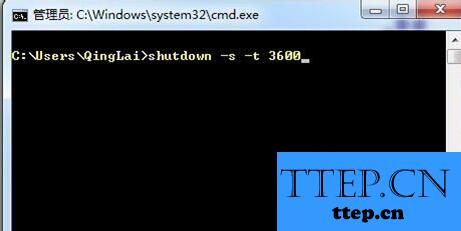
注意:输入:shutdown -s -t 3600;来测试一小时后关机。
4、当我们输入完成以后,直接使用键盘上的回车键进行确定,接着电脑就会在右下角的位置跳出关机任务的提示。
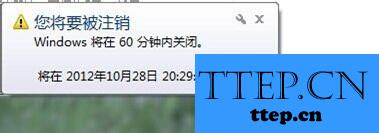
5、当我们不想按照这样的提示操作,那么我们就要对步骤一和二再操作一次,直接在命令提示框中写入shutdown -a即可。
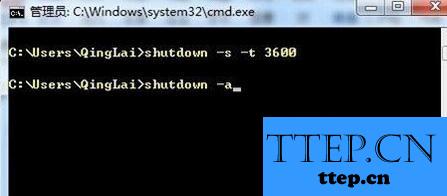
ps:当我们在取消了任务之后,电脑右下角也会弹出提示。
win7定时关机如何设置?
1、首先第一步我们需要做的就是进入到电脑的桌面上,然后在桌面的左下角位置对开始菜单按钮进行点击,这个时候就弹出了一个选项列表,直接在这个搜索框中写入cmd即可,然后继续进行下一步的操作。

2、当我们在完成了上面的操作步骤以后,现在就可以进行键盘回车键确认了,这个时候我们就打开了命令提示符的页面了,在这个里面我们继续的写入shutdown就可以了。

shutdown关机命令使用说明:
-s:表示关闭计算机
-r:表示关闭并重启计算机
-t:表示时间,以秒为单位
-a:表示终止系统关闭
3、这一步我们需要做的就是在里面写入想要设置的时间的shutdown命令。
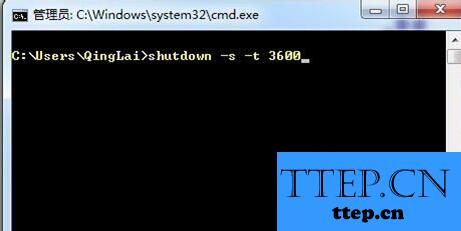
注意:输入:shutdown -s -t 3600;来测试一小时后关机。
4、当我们输入完成以后,直接使用键盘上的回车键进行确定,接着电脑就会在右下角的位置跳出关机任务的提示。
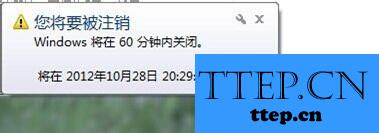
5、当我们不想按照这样的提示操作,那么我们就要对步骤一和二再操作一次,直接在命令提示框中写入shutdown -a即可。
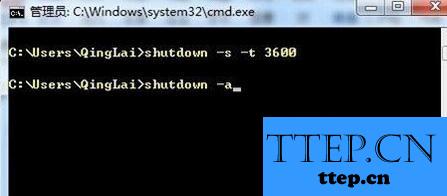
ps:当我们在取消了任务之后,电脑右下角也会弹出提示。
- 上一篇:Win10系统资源管理器光驱丢失如何找回 win10升级后光驱丢失找不
- 下一篇:没有了
- 最近发表
- 赞助商链接
